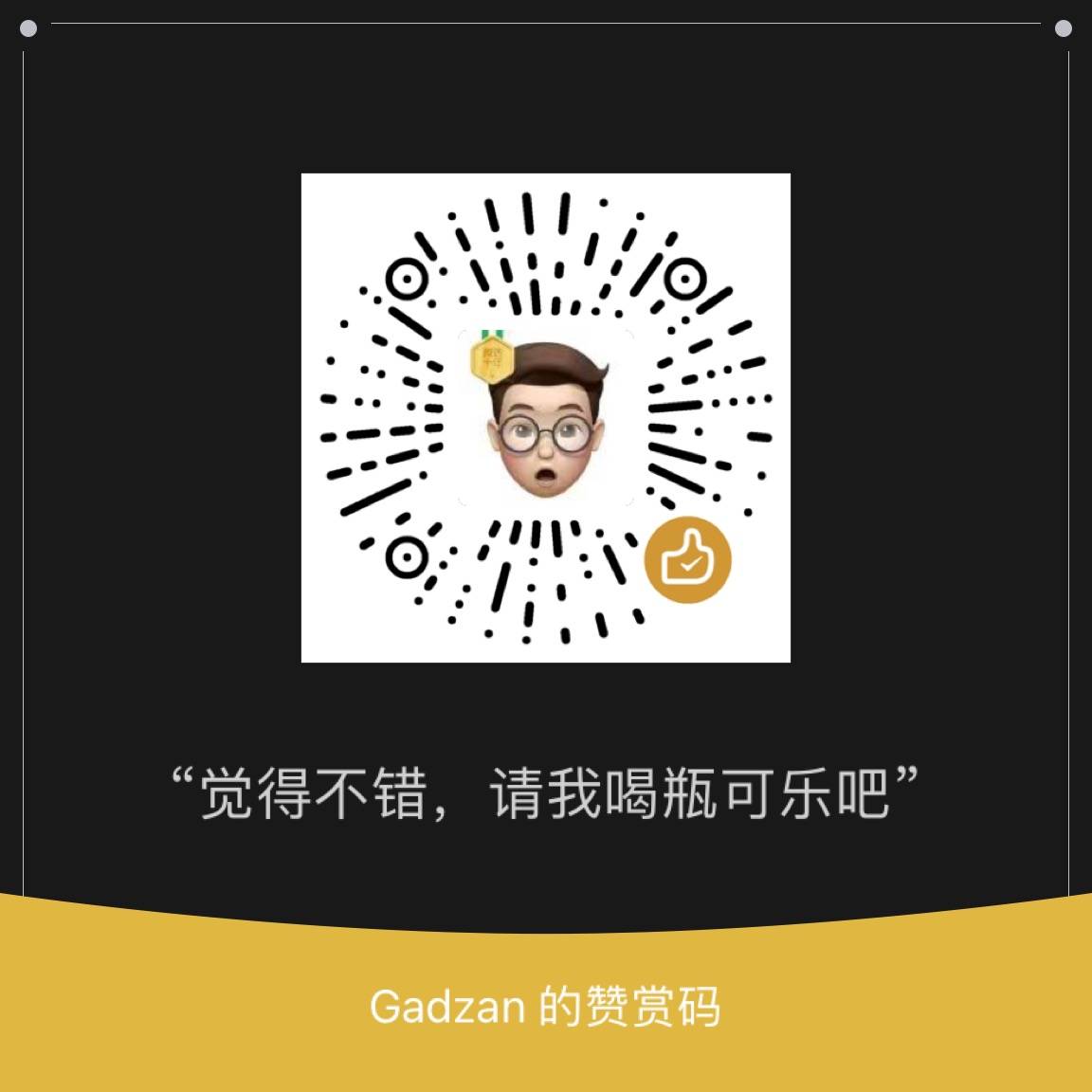Upgrade
sudo apt-get update && sudo apt-get -y upgrade
树莓派日期时间不准的修正方法
树莓派没有电池,断电后无法保存时间。树莓派默认安装了NTP(Network Time Protocol)服务来获取互联网上ntp服务器提供的时间。如果这个时间不准,可以用这个命令校准一下。
sudo ntpd -s -d
#如果还是不准,就用这个命令强制设置
sudo date --s="2014-08-31 14:42:00"
#最后,添加一些国内可用的ntp服务器,如果你的时间正常,可以不做这些设置。
1
2
#打开ntp服务的配置文件
sudo nano /etc/ntp.conf
# 找到这两行
# You do need to talk to an NTP server or two (or three).
# server ntp.your-provider.example
#在下面添加以下内容,是一些亲测可用的ntp服务器。第一行最后的perfer表示优先使用此服务器,也就是复旦大学的ntp服务器。添加之后按Ctrl+X保存退出。
server ntp.fudan.edu.cn iburst perfer
server time.asia.apple.com iburst
server asia.pool.ntp.org iburst
server ntp.nict.jp iburst
server time.nist.gov iburst
#重启ntp服务
sudo /etc/init.d/ntp restart
设置树莓派时区(中国时区)
sudo dpkg-reconfigure tzdata
获取ROOT权限
打开命令终端(Ctrl + Alt + T),输入以下内容(“sudo” 是临时使用最高权限执行命令的意思)。
sudo passwd root
#执行此命令后系统会提示输入两遍的root密码,输入你想设的密码即可,然后在执行
sudo passwd --unlock root
修改软件中心镜像地址提高下载速度,镜像地址可以自行谷歌、百度。
su #(如果已经是root账户登录,即可跳过此步骤)
cd /etc/apt/&&mv sources.list sources.list.bak #(备份现有的源文件)
sudo nano /etc/apt/sources.list #(添加新配置文件)
#########
deb http://mirrors.cqu.edu.cn/Raspbian/raspbian/ wheezy main contrib non-free rpi #(添加重庆大学的镜像)
#Ctrl + O、Enter、Ctrl + X #保存退出
#########
sudo apt-get update && apt-get upgrade #(测试更新)
Install Node.js
# https://github.com/nodesource/distributions
# Using Debian, as root
curl -sL https://deb.nodesource.com/setup_10.x | bash -
apt-get install -y nodejs
安装 Postgres 数据库
安装 Postgres 和一些其它的包。
运行以下命令:
sudo apt install postgresql libpq-dev postgresql-client
postgresql-client-common -y
当安装完成后,切换到 Postgres 用户去配置数据库:
sudo su postgres
现在,你可以创建一个数据库用户。如果你创建了一个与你的 Unix 用户帐户相同名字的用户,那个用户将被自动授权访问该数据库。因此在本教程中,为简单起见,我们将假设你使用了默认用户 pi 。运行 createuser 命令以继续:
createuser pi -P --interactive
当得到提示时,输入一个密码 (并记住它), 选择 n 使它成为一个非超级用户,接下来两个问题选择 y(分别允许创建数据库和其它用户)。
现在,使用 Postgres shell 连接到 Postgres 去创建一个测试数据库:
$ psql
> create database test;
按下 Ctrl+D 两次从 psql shell 和 postgres 用户中退出,再次以 pi 用户登入。你创建了一个名为 pi 的 Postgres 用户后,你可以从这里无需登录凭据即可访问 Postgres shell:
$ psql test
你现在已经连接到 "test" 数据库。这个数据库当前是空的,不包含任何表。你可以在 psql shell 里创建一个简单的表:
test=> create table people (name text, company text);
现在你可插入数据到表中:
test=> insert into people values ('Ben Nuttall', 'Raspberry Pi Foundation');
test=> insert into people values ('Rikki Endsley', 'Red Hat');
然后尝试进行查询:
test=> select * from people;
name | company
---------------+-------------------------
BenNuttall | RaspberryPiFoundation
RikkiEndsley | RedHat
(2 rows)
pgAdmin
如果希望使用一个图形工具去访问数据库,你可以使用它。 PgAdmin 是一个全功能的 PostgreSQL GUI,它允许你去创建和管理数据库和用户、创建和修改表、执行查询,和如同在电子表格一样熟悉的视图中浏览结果。psql 命令行工具可以很好地进行简单查询,并且你会发现很多高级用户一直在使用它,因为它的执行速度很快 (并且因为他们不需要借助 GUI),但是,一般用户学习和操作数据库,使用 pgAdmin 是一个更适合的方式。
关于 pgAdmin 可以做的其它事情:你可以用它在树莓派上直接连接数据库,或者用它在其它的电脑上远程连接到树莓派上的数据库。
如果你想去访问树莓派,你可以用 apt 去安装它:
sudo apt install pgadmin3
它是和基于 Debian 的系统如 Ubuntu 是完全相同的;如果你在其它发行版上安装,尝试与你的系统相关的等价的命令。 或者,如果你在 Windows 或 macOS 上,尝试从 pgAdmin.org 上下载 pgAdmin。注意,在 apt 上的可用版本是 pgAdmin3,而最新的版本 pgAdmin4,在其网站上可以找到。
在同一台树莓派上使用 pgAdmin 连接到你的数据库,从主菜单上简单地打开 pgAdmin3 ,点击 new connection 图标,然后完成注册,这时,你将需要一个名字(连接名,比如 test),改变用户为 “pi”,然后剩下的输入框留空 (或者如它们原本不动)。点击 OK,然后你在左侧的侧面版中将发现一个新的连接。
要从另外一台电脑上使用 pgAdmin 连接到你的树莓派数据库上,你首先需要编辑 PostgreSQL 配置允许远程连接:
1、 编辑 PostgreSQL 配置文件 /etc/postgresql/9.6/main/postgresql.conf ,取消 listen_addresses 行的注释,并把它的值从 localhost 改变成 *。然后保存并退出。
2、 编辑 pg_hba 配置文件 /etc/postgresql/9.6/main/postgresql.conf,将 127.0.0.1/32 改变成 0.0.0.0/0 (对于IPv4)和将 ::1/128 改变成 ::/0 (对于 IPv6)。然后保存并退出。
3、 重启 PostgreSQL 服务:
sudo service postgresql restart。
注意,如果你使用一个旧的 Raspbian 镜像或其它发行版,版本号可能不一样。
做完这些之后,在其它的电脑上打开 pgAdmin 并创建一个新的连接。这时,需要提供一个连接名,输入树莓派的 IP 地址作为主机(这可以在任务栏的 WiFi 图标上悬停鼠标找到,或者在一个终端中输入 hostname -I 找到)。
不论你连接的是本地的还是远程的数据库,点击打开 Server Groups > Servers > test > Schemas > public > Tables,右键单击 people 表,然后选择 View Data > View top 100 Rows。你现在将看到你前面输入的数据。
你现在可以创建和修改数据库和表、管理用户,和使用 GUI 去写你自己的查询了。你可能会发现这种可视化方法比命令行更易于管理。